当我们启动电脑后,如果显示器上出现“无信号”字样,我们就无法正常使用电脑了。这是一个相当常见的问题,通常是由于多种原因导致的。本文将详细介绍15种常见的显示器无信号原因以及解决方法,帮助读者更好地应对这个问题。

电脑与显示器连接线松动
如果开机后显示器无信号,首先应检查电脑与显示器之间的连接线是否牢固连接。有时候连接线可能会松动,导致信号无法传输到显示器,只需重新插拔连接线即可解决这个问题。
显卡故障
若连接线没有问题,但仍然没有显示信号,可能是显卡出现故障。这时可以尝试更换一条新的连接线来排除连接线本身的问题,或者尝试将显卡插槽清洁干净再重新安装显卡。
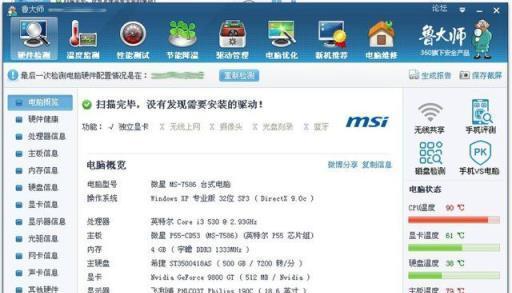
显示器电源问题
检查显示器的电源是否正常供电。有时候显示器的电源线可能未插好或者电源开关未打开,导致无信号显示。尝试重新插拔电源线并确保电源开关处于正确的位置。
显示器设置问题
显示器设置可能出现问题,导致信号无法正常显示。可以尝试按下显示器上的自动校正按钮,或者进入显示器的菜单设置中重新调整相关设置,将显示模式切换到正确的输入源。
操作系统问题
电脑开机后显示器无信号还可能是由于操作系统问题引起的。这时可以尝试重新启动电脑,或者进入安全模式来修复操作系统问题。
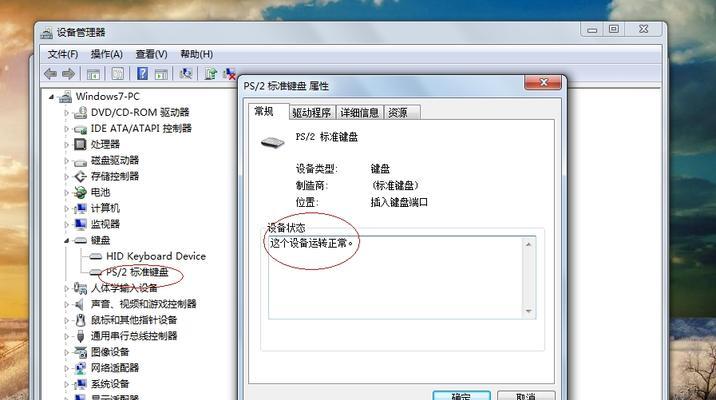
BIOS设置错误
BIOS设置错误可能导致显示器无信号。可尝试按下电脑主板上的CMOS清除按钮进行清除,或者进入BIOS设置界面恢复默认设置。
硬件冲突
硬件冲突也可能导致显示器无信号。可以尝试拔下一些不必要的硬件设备,如扩展卡、USB设备等,然后再次启动电脑,看是否解决了问题。
内存条问题
内存条不正确插入或故障可能导致显示器无信号。可以尝试重新插拔内存条,确保插入正确,并检查是否有损坏的内存条。
显示器刷新率设置错误
显示器刷新率设置错误可能导致无信号显示。可尝试将刷新率设置为显示器支持的合适数值,或者将显示器连接到另一台电脑上进行测试。
电源供应问题
不稳定的电源供应也可能导致显示器无信号。可以尝试更换电源插座或使用稳定的电源线,避免供电问题导致的无信号情况发生。
显示器老化
如果显示器经过长时间使用或老化,可能出现无信号显示。这时可以尝试连接到另一台显示器上测试是否仍然无信号,以确定是否是显示器本身的问题。
电脑主板故障
电脑主板故障也可能导致显示器无信号。可以尝试重新启动电脑或更新主板驱动程序来解决问题。
操作系统更新问题
有时候操作系统更新可能引起显示器无信号问题。可以尝试回滚操作系统更新或者重新安装操作系统来解决该问题。
病毒感染
病毒感染也可能导致电脑开机后显示器无信号。可尝试进行杀毒操作或者重新安装操作系统。
专业人员帮助
如果以上方法都无法解决问题,可能需要寻求专业人员的帮助。他们可以更深入地诊断问题,并提供正确的解决方案。
开机后显示器无信号可能是由于连接线松动、显卡故障、显示器电源问题、显示器设置问题、操作系统问题、BIOS设置错误、硬件冲突、内存条问题、显示器刷新率设置错误、电源供应问题、显示器老化、电脑主板故障、操作系统更新问题、病毒感染等原因引起的。通过逐一排查这些问题,并采取相应的解决方法,我们可以解决开机后显示器无信号的问题,让电脑恢复正常使用。
